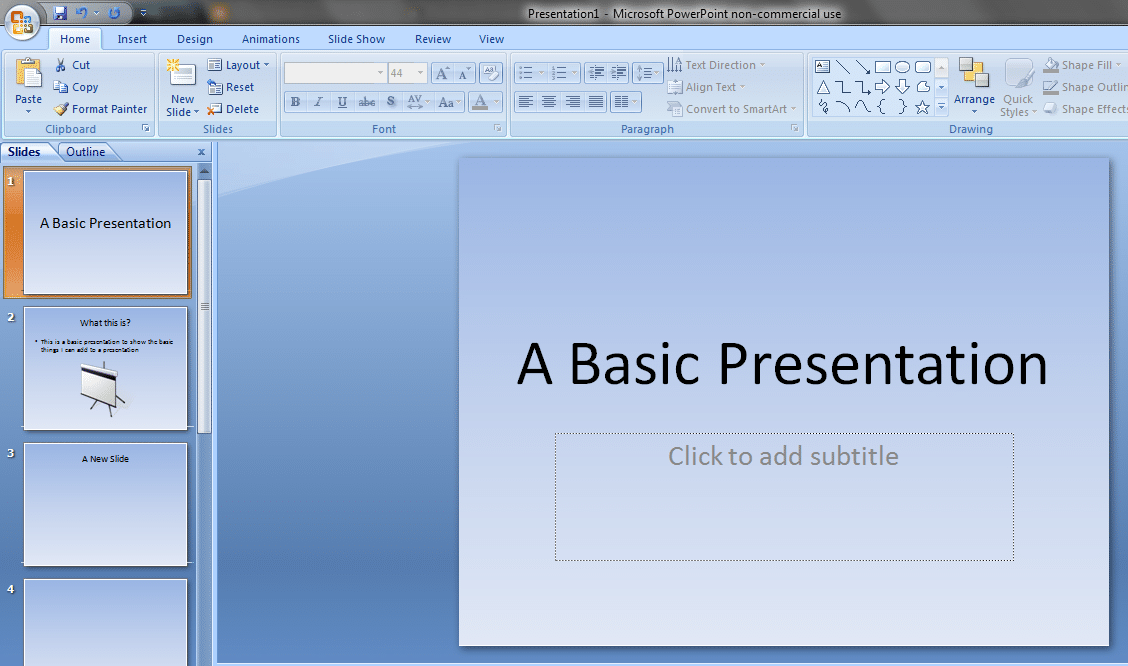1,1K
Pozadí prezentace v Open Office lze změnit několika kliknutími. Jako pozadí prezentace můžete nastavit jinou barvu, vzor nebo svůj vlastní obrázek.
Nastavení barvy pozadí v aplikaci Open Office
Pokud chcete pozadí prezentace jednoduše opatřit novým nátěrem, můžete toho snadno dosáhnout v nabídce Nastavení stránky.
- Nejprve klikněte pravým tlačítkem myši kdekoli na pozadí a z kontextové nabídky vyberte možnost „Posunout“. Poté klikněte na „Nastavit stránku“.
- Otevře se nové okno, ve kterém v levém horním rohu výplně vyberte možnost „Barva“.
- Některé vzory můžete nastavit také jako pozadí. Ty se také vybírají pomocí výše popsané nabídky, jen místo barvy se vybírá vzor.
Nastavení vlastního obrázku jako pozadí prezentace Open Office
Pokud chcete jako pozadí prezentace použít vlastní obrázek, musíte soubor importovat do aplikace Open Office jako bitmapu.
- Klikněte v nabídce na „Formát“ a vyberte „Oblast“ ☻ „Vzor bitmapy: Import“. Zde musíte vybrat soubor, který chcete vložit jako obrázek na pozadí.
- Když jste importovali bitmapu, musíte přejít na Formát ☻ Stránka ☻ Pozadí a tam můžete vybrat svůj soubor v bitmapách a nastavit jej jako pozadí.
- Pokud jste dokončili prezentaci, ale soubor Open Office je velmi velký, může vám pomoci bezplatný nástroj „Presentation Minimizer“. Bezplatný nástroj zmenšuje velikost prezentace bez viditelné ztráty kvality, ale s výrazným nárůstem úložného prostoru.